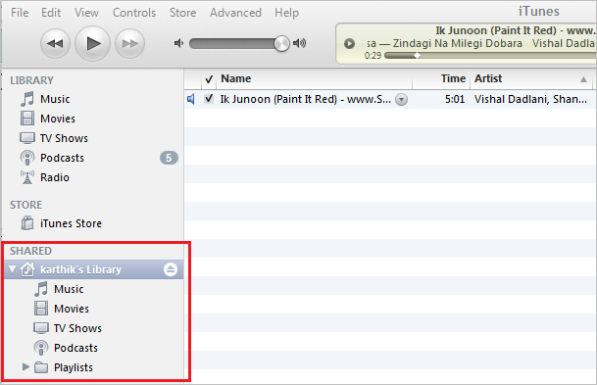Anmeldeformular erstellen und in Website einfügen
Inhaltsverzeichnis:

Wenn der Link für dynamischen Inhalt gehostet wird, können Sie Ihren Zweck nicht erfüllen, indem Sie die Seite mit einem Lesezeichen versehen. Wenn es sich um eine physische Sache auf Ihrem Schreibtisch gehandelt hätte, hätten Sie leicht nach Ihrer Schere greifen und Portionen ausschneiden können, um sie für die Zukunft aufzubewahren. Heute werden wir Ihnen erklären, wie Sie im Web etwas Ähnliches tun können.
Clipular ist eine Chrome-Erweiterung, mit der Sie auf drei Tools zugreifen können: Schere, Kamera und Zwischenablage; Dies bedeutet, dass Sie Abschnitte einer Website ausschneiden, auf ein Bild der gesamten Seite klicken und diese in Ihrer Zwischenablage speichern können. Es ist so ähnlich wie das Lesezeichen, aber besser, weil Sie mit einem Lesezeichen versehen, was Sie möchten, und dies unabhängig vom Inhaltstyp (statisch oder sich ändernd) tun.
Clipular verwenden
Nachdem Sie Clipular installiert haben, können Sie das C- like-Symbol leicht erkennen. Stellen Sie sich vor, dies wäre eine Kiste mit Ihren Werkzeugen.

Wenn Sie jetzt auf dieses Symbol klicken, sehen Sie nur ein Tool - die Zwischenablage. Wo sind die anderen?

Nun, Sie müssen die Erweiterung einem Konto in Clipular zuordnen, bevor sie angezeigt wird.

Sie können sich mit Ihrem Facebook- oder Google- Konto anmelden. Clipular behauptet, dass sie Ihre Informationen auch nicht mit anderen teilen, damit Sie sicher sein können, was Sie mit ihnen speichern.

Hinweis: Wenn Sie versuchen, das Tool zu verwenden, ohne ein Konto zu erstellen, wird die Fehlermeldung " Fehler - Bitte verknüpfen Sie die Erweiterung zuerst mit Clipular … " angezeigt.
Wenn Ihr Konto eingerichtet ist, können Sie zu jeder Website zurückkehren, auf das C- Symbol klicken und Ihr Tool auswählen. Sie können auch mit der rechten Maustaste oder der Tastenkombination Alt + C das Scheren- Werkzeug auswählen.

Sobald Sie dies tun, sehen Sie weiße Linien auf dem Bildschirm. Ziehen Sie die Griffe über den Bereich, den Sie erfassen möchten.

Wie bereits erwähnt, macht das Kamera- Tool einen Schnappschuss von allem. Jetzt werden alle diese Inhalte in Ihre Zwischenablage verschoben und Ihrem Konto zugeordnet, das wiederum Ihr Lesezeichen-Speicher ist. Sie können zur Benutzeroberfläche navigieren, indem Sie auf das Zwischenablage- Werkzeug klicken.

Das Bild oben zeigt, was ich auf Lager habe. Klicken Sie auf ein Miniaturbild, um es zu vergrößern und die Details anzuzeigen. Der Seitenkopf am unteren Rand jeder Miniaturansicht fungiert als Link zur mit einem Lesezeichen versehenen Seite. Klicken Sie erneut darauf, um es zu minimieren. Sie können auch mit der rechten Maustaste auf eine der Optionen klicken, um weitere Optionen anzuzeigen (Ausschnitte speichern, URL freigeben usw.).

Fazit
Dieses Tool hat mir wirklich geholfen, die Anzahl der Lesezeichen zu reduzieren. Außerdem muss ich keinen Link öffnen und nach Inhalten suchen, für die ich die Webseite speichern wollte. Es ist einfach zu bedienen, spart Zeit und bietet einen angemessenen Ansatz zum Speichern (Speichern von Lesezeichen), was Sie benötigen.
Hinzufügen Speichern als PDF-Option auf Ihrer Website; Speichern von HTM-Dateien als PDF-Dateien

Möchten Sie HTM-Dateien als PDF-Dateien konvertieren und speichern? Geben Sie Ihren Blog-Lesern mit htm2pdf oder Web2PDF Online eine Option Als PDF speichern frei.
Wie lange dauert es, bis ich das Steam-Library-Backlog überbrückt habe? Wenn Sie diese Frage haben, erfahren Sie auf der Wie lange zu schlagen Rechner Website, wie viele Stunden Sie benötigen, um Ihre Steam Library fertig zu stellen. Gut für Spieler auf Steam, die mit einem Überhang an Spielen feststecken, die sie vielleicht niemals spielen können.

Wie lange dauert es, bis ich den Rückstand meiner Steam-Bibliothek überwunden habe? Wenn Sie diese Frage haben, wird Ihnen auf der Rechner-Website
Der Math-Eingabebereich verwendet den in Windows 7 integrierten mathematischen Erkenner, um handschriftliche mathematische Ausdrücke zu erkennen. Sie können es dann problemlos mit Textverarbeitungsprogrammen oder Computertabellen verwenden. Der Math-Eingabebereich ist für die Verwendung mit einem Tablet-Stift auf einem Tablet PC vorgesehen, Sie können ihn jedoch mit jedem Eingabegerät wie einem Touchscreen oder sogar einer Maus verwenden.

Der Math-Eingabebereich verwendet den in Windows integrierten Mathematik-Erkenner 7 um handgeschriebene mathematische Ausdrücke zu erkennen. Sie können es dann problemlos mit Textverarbeitungsprogrammen oder Computertabellen verwenden.